opencv期末练习题(3)附带解析
发布时间:2024年01月03日
创建黑色画板,并支持两种画图功能
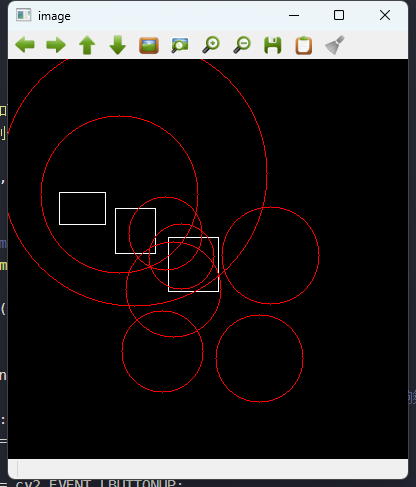
import math
import cv2
import numpy as np
"""
1. 创建一个黑色画板
2. 输入q退出
3. 输入m切换画图模式
两种模式,画矩形和画圆形。
用户按住鼠标左键到一个位置然后释放就可以画出对应的图像
"""
px, py, rx, ry = 0, 0, 0, 0 # 临时保存左键按下时的x,y坐标
drawing = False
# 绑定窗体,窗体名为image
cv2.namedWindow("image")
canvas = np.zeros((400, 400, 3)) # 创建黑色画板
def draw_shape(event, x, y, flags, param):
global px, py, rx, ry, canvas, draw_line # 设置全局变量,这样才能够访问方法体外部的变量
if not drawing:
if event == cv2.EVENT_LBUTTONDOWN: # 判断当前是否为按下左键
px, py = x, y # 保存按下左键的坐标
if event == cv2.EVENT_LBUTTONUP:
rx, ry = x, y # 保存释放左键的坐标
cv2.rectangle(canvas, [px, py], [rx, ry], color=(255, 255, 255)) # 根据坐标信息,画出一个黑色的矩形
else:
if event == cv2.EVENT_LBUTTONDOWN: # 如果用户按下了m键,则切换到画圆形模式
px, py = x, y
if event == cv2.EVENT_LBUTTONUP:
# 计算当前释放点和上次点击的圆心距离多远
dis = math.sqrt((x - px) ** 2 + (y - py) ** 2) # 两点之间距离公式
cv2.circle(canvas, center=(px, py), radius=int(dis), color=(0, 0, 255)) # 根据离圆心的距离画出圆
cv2.setMouseCallback('image', draw_shape) # 设置opencv鼠标事件
while 1: # 死循环等待用户
cv2.imshow("image", canvas) # 显示当前的画板数据
k = cv2.waitKey(10) # 等待10ms,判断用户的键盘数据
if k == ord("q"): # 如果输入q则退出程序
break
if k == ord('m'): # 如果输入m则切换模型,修改drawing变量
drawing = not drawing
这段代码使用 OpenCV 创建了一个简单的画板应用,支持矩形和圆形的绘制。用户可以按下左键拖动以绘制矩形,按下右键拖动以绘制圆形。按下 'q' 键退出程序,按下 'm' 键切换绘制模式(矩形或圆形)。
以下是代码的主要步骤:
-
初始化全局变量:
px,py,rx,ry用于保存左键按下和释放时的坐标,drawing用于标记当前绘制模式。 -
创建一个黑色画板:
canvas = np.zeros((400, 400, 3))。 -
定义鼠标事件处理函数
draw_shape,在函数中根据事件类型和坐标信息绘制矩形或圆形。 -
设置鼠标事件回调函数:
cv2.setMouseCallback('image', draw_shape)。 -
进入死循环,不断显示当前画板,并等待用户的键盘输入。
-
如果用户按下 'q' 键,则退出程序;如果按下 'm' 键,则切换绘制模式。
这个简单的画板演示了如何使用 OpenCV 处理鼠标事件来实现基本的图形绘制功能。
文章来源:https://blog.csdn.net/weixin_45266691/article/details/135347533
本文来自互联网用户投稿,该文观点仅代表作者本人,不代表本站立场。本站仅提供信息存储空间服务,不拥有所有权,不承担相关法律责任。 如若内容造成侵权/违法违规/事实不符,请联系我的编程经验分享网邮箱:chenni525@qq.com进行投诉反馈,一经查实,立即删除!
本文来自互联网用户投稿,该文观点仅代表作者本人,不代表本站立场。本站仅提供信息存储空间服务,不拥有所有权,不承担相关法律责任。 如若内容造成侵权/违法违规/事实不符,请联系我的编程经验分享网邮箱:chenni525@qq.com进行投诉反馈,一经查实,立即删除!